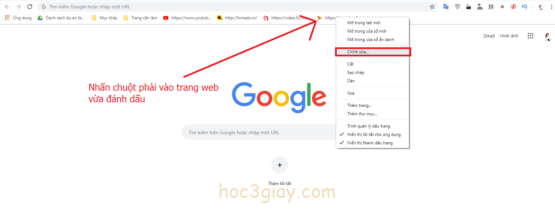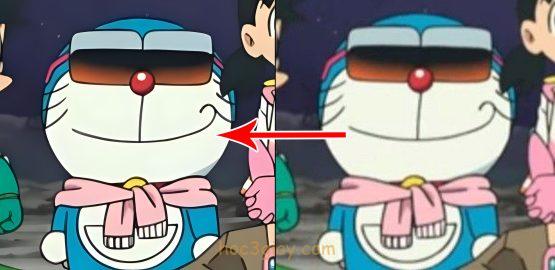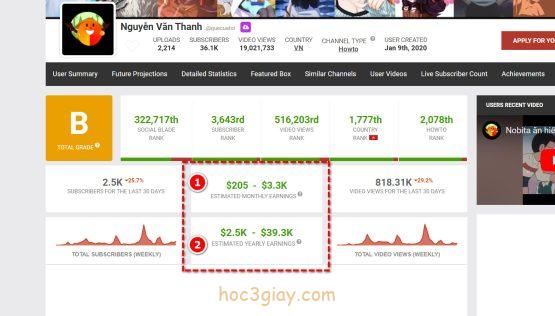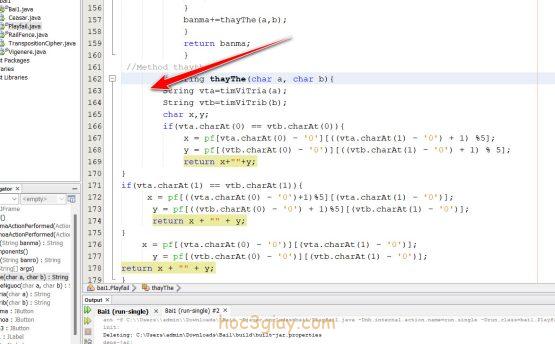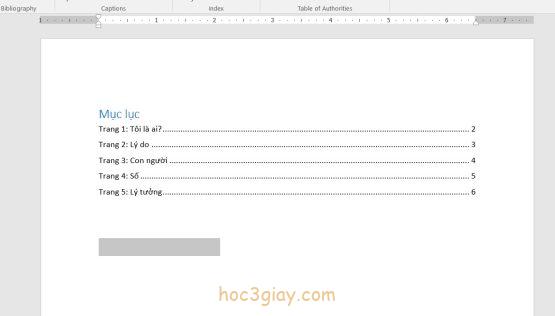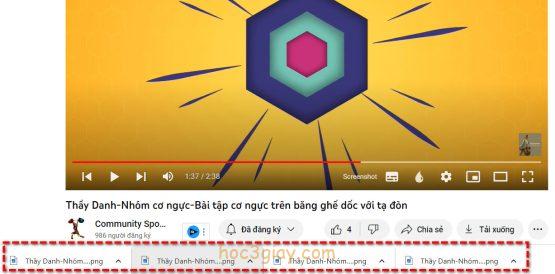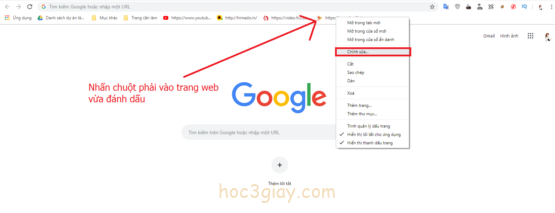
Ở bài hướng dẫn này hoc3giay.com sẽ chia sẽ cho các bạn cách để đánh dấu một trang web. Nó là một kiểu như mình muốn lưu lại trang web đó khi nào muốn thì sử dụng.
Vậy làm thế nào để đánh dấu một trang web một cách thuận tiện và đơn giản nhất các bạn xem hướng dẫn bài viết chi tiết của mình ở dưới đây nhé.
Hướng dẫn đánh dấu một trang web
Cách đánh dấu trang web đơn giản
Cách 1
- Nhấn Ctrl + D.
- Tiếp theo, bảng Chỉnh sửa dấu trang hiện ra. Bạn đặt tên (Đặt tên không nên nhiều hơn 3 từ) và lựa chọn thư mục cho trang web đánh dấu. Sau đó nhấn nút xong để hoàn tất.
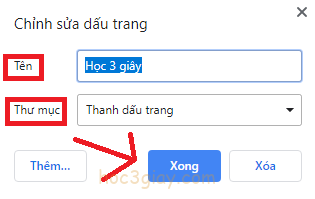 Khi trang mà bạn vừa đánh dấu, nó sẽ hiện ở trên thanh ngang góc trên cùng của Browse.
Khi trang mà bạn vừa đánh dấu, nó sẽ hiện ở trên thanh ngang góc trên cùng của Browse.
 Cách 2
Cách 2
- Rồi tiếp, bạn nhấn chuột phải vào thành ngang trên cùng của Browse (Nơi sẽ hiện trang web đánh dấu). Chọn Dán.
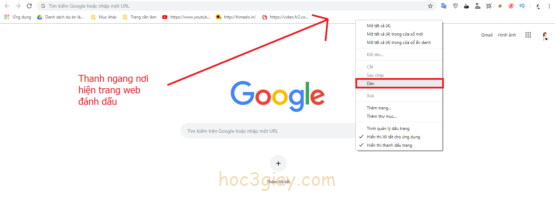 Tiếp tục, để dể nhận biết và để dể nhớ hơn, ta sẽ đặt tên (Đặt tên không nên nhiều hơn 3 từ) cho website vừa đánh dấu đó.
Tiếp tục, để dể nhận biết và để dể nhớ hơn, ta sẽ đặt tên (Đặt tên không nên nhiều hơn 3 từ) cho website vừa đánh dấu đó.
- Tại mục tên, bạn nhập tên dễ nhớ cho trang web đánh dấu. Sau đó chọn lưu để thiết lập.
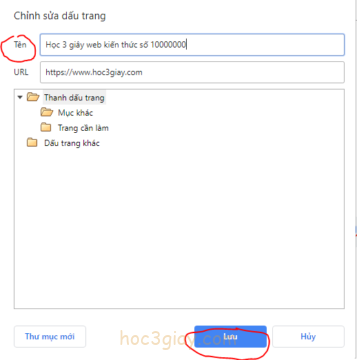 Cách 3
Cách 3
- Nhấn chuột phải vào thanh ngang trên cùng của Browse. Chọn Thêm trang. Lưu ý là bạn nhấn vào thanh ngang đó khi mình truy cập vào trang web cần đánh dấu luôn nha.
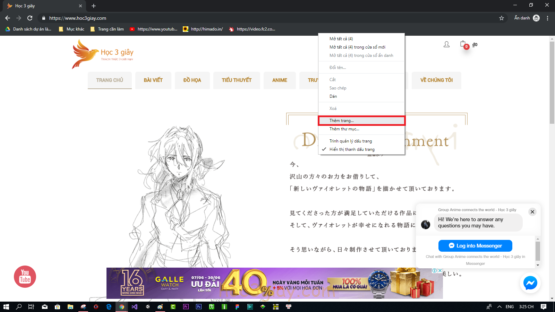
- Tiếp theo, tại trang chỉnh sửa dấu trang hiện ra bạn cũng đổi tên dễ nhớ (Đặt tên không nên nhiều hơn 3 từ) và lưu để thiết lập
Cách tạo thư mục để lưu trang web đánh dấu được gọn gàng
Phần này mình sẽ nói nhanh đơn giản và mình chỉ chọn một cách hướng dẫn tạo thư mục duy nhất để tiết kiệm thời gian cho các bạn và của mình.
Cách tạo thư mục trên thanh ngang sẽ như sau:
Bước 1: Nhấn chuột phải vào thanh ngang trên cùng của Browse. Chọn thêm thư mục.
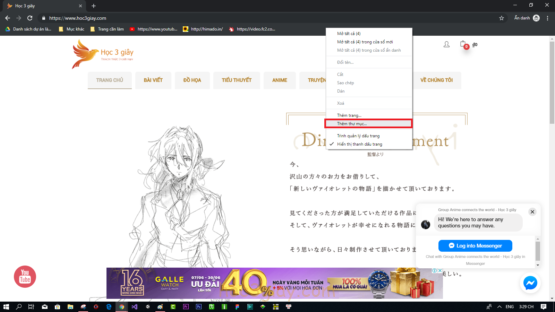 Bước 2: Bảng thư mục mới hiện ra, bạn tiến hành đặt tên cho thư mục (Đặt tên không nên nhiều hơn 3 từ) và chọn lưu.
Bước 2: Bảng thư mục mới hiện ra, bạn tiến hành đặt tên cho thư mục (Đặt tên không nên nhiều hơn 3 từ) và chọn lưu.
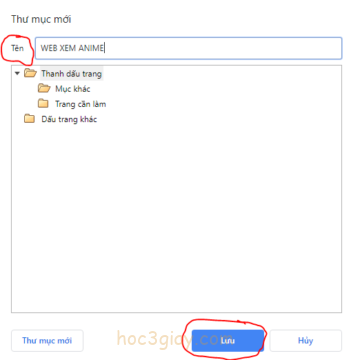 Khi lưu xong thư mục của bạn sẽ hiện lên thanh ngang trên cùng của Browse.
Khi lưu xong thư mục của bạn sẽ hiện lên thanh ngang trên cùng của Browse.
Tiếp theo đây sẽ là phần quan trọng nhất của mục này đó là đưa trang web đánh dấu vào trong thư mục vừa tạo.
» Có 4 cách để bạn đưa trang web đánh dấu và trong thư mục. Mỗi cách sẽ tương ứng với một cách đánh dấu trang web ở mục Cách đánh dấu trang web đơn giản.
Mình sẽ không nói cách đưa thư mục và 3 cách đánh dấu trang web trên mục Cách đánh dấu trang web đơn giản như thế nào. Bạn nhìn vào kỹ thì một lần đánh dấu một trang web theo 3 cách trên thì nó luôn kèm theo cả thư mục chứa trang web đánh dấu đó nữa. Vậy ha đơn giản mà!!!
> Vì sao mình lại nói là có 4 cách, ở trên mục Cách đánh dấu trang web đơn giản có 3 cách đánh dấu trang web thôi mà. Ở đâu mà lòi ra một cái nữa?.
Và cách thứ 4 này sẽ là phần hướng dẫn sau đây – Nó khá đơn giản và mình thấy là tiện nhất, nên bạn đừng bỏ qua nhé!
Cách thứ 4 cách đưa trang web đánh dấu vào thư mục vừa tạo
Bước 1: Đưa chuột tới trang web đánh dấu và click chuột phải giữ trang web đánh dấu đó.
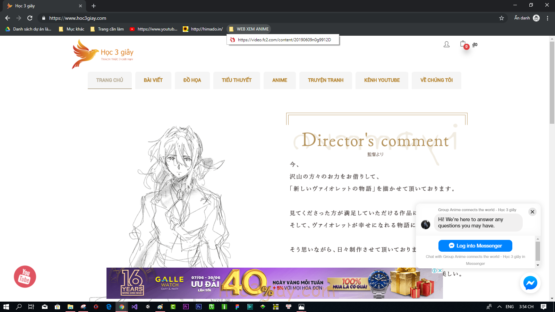 Như vậy là hoàn tất rồi đó bạn, bạn thấy như thế nào. Để lại bình luận bên dưới Comment nhé.
Như vậy là hoàn tất rồi đó bạn, bạn thấy như thế nào. Để lại bình luận bên dưới Comment nhé.
Bài hướng dẫn của mình đến đây là kết thúc. Chúc các bạn thành công ^_6
Lời kết
Bạn nào có nhu cầu làm website, thì mọi người trao đổi với nhóm làm website của mình tại fanpage facebook này nhé. Xem trước các dịch vụ của chúng mình ở đây để có thêm thông tin để bắt đầu tạo website.